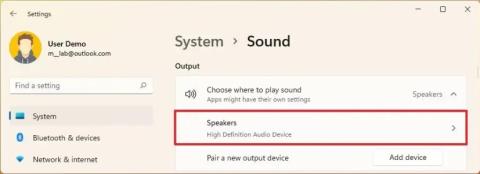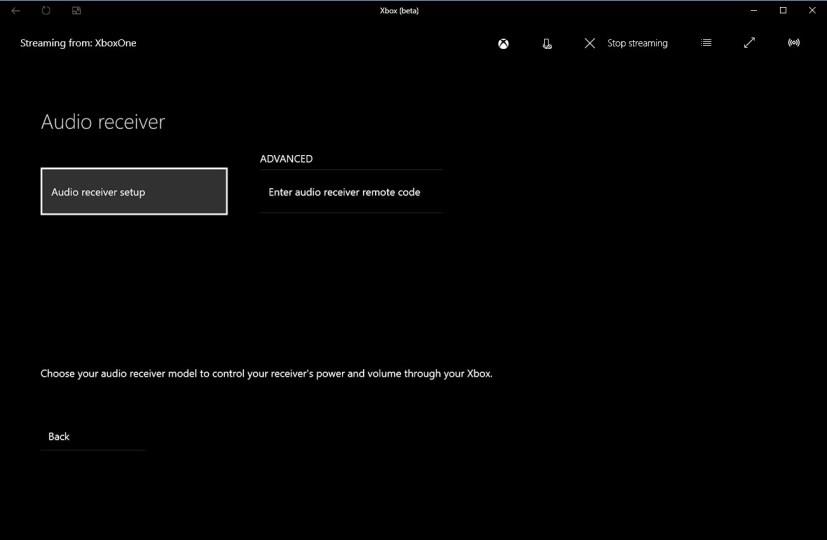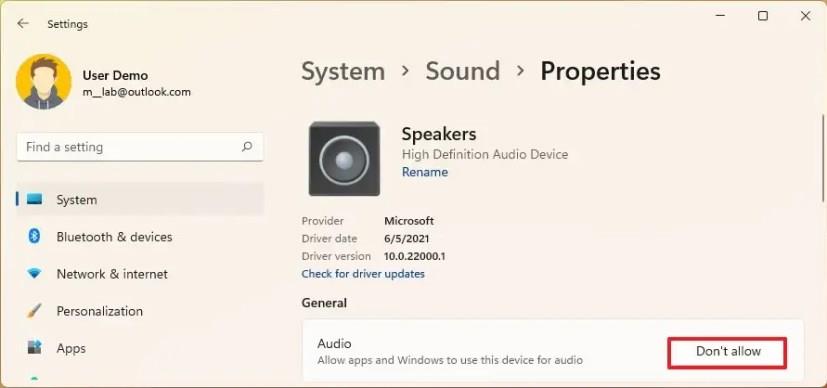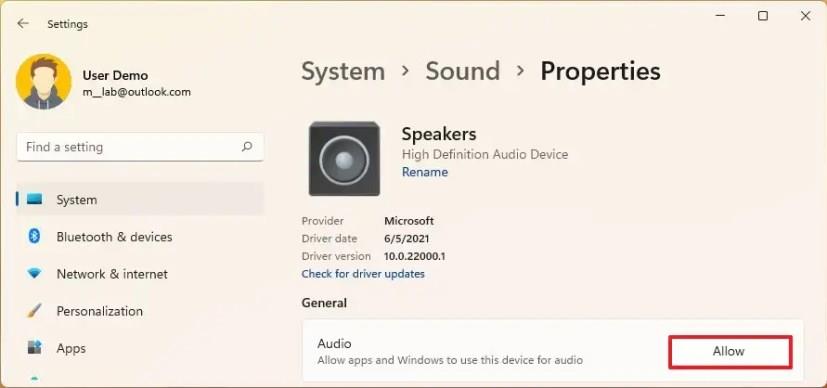Trên Windows 11 , nếu bạn có nhiều thiết bị âm thanh mà bạn không sử dụng, chẳng hạn như loa tích hợp trong màn hình, tai nghe, tai nghe hoặc thiết bị ngoại vi âm thanh rảnh tay, bạn có thể tắt chúng để ngăn chúng xuất hiện trong danh sách khả dụng các thiết bị.
Khi bạn tắt thiết bị âm thanh trên Windows 11, bạn không ngắt kết nối thiết bị đó khỏi máy tính của mình. Thiết bị sẽ tiếp tục khả dụng trong trường hợp bạn cần lại.
Hướng dẫn này sẽ hướng dẫn bạn các bước để tắt (và bật lại) thiết bị âm thanh trên Windows 11.
Tắt thiết bị âm thanh trên Windows 11
Để tắt thiết bị ngoại vi âm thanh trên Windows 11, hãy sử dụng các bước sau:
-
Mở Cài đặt trên Windows 11.
-
Nhấp vào Hệ thống .
-
Nhấp vào tab Âm thanh .
-
Trong phần “Đầu ra” hoặc “Đầu vào”, hãy chọn thiết bị âm thanh để tắt.
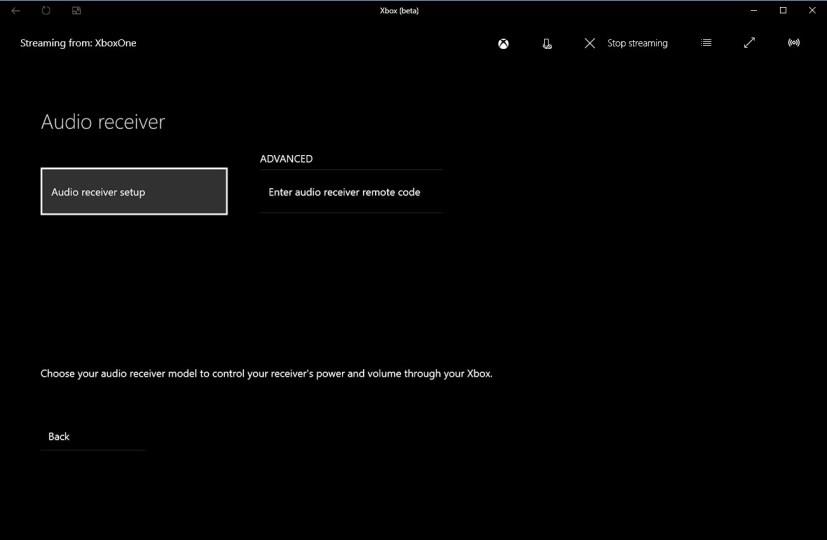
-
Nhấp vào nút “Không cho phép” để tắt thiết bị âm thanh trên Windows 11.
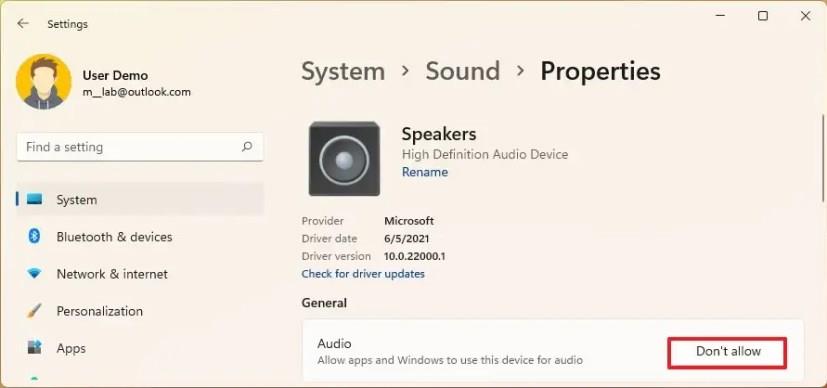
-
Nhấp lại vào nút “Không cho phép” .
Sau khi bạn hoàn tất các bước, thiết bị sẽ không phát ra âm thanh trên Windows 11 nữa, cũng như không xuất hiện trong danh sách các thiết bị khả dụng mà bạn có thể chuyển từ Thanh tác vụ.
Bật thiết bị âm thanh trên Windows 11
Để bật thiết bị âm thanh trên Windows 11, hãy sử dụng các bước sau:
-
Mở Cài đặt .
-
Nhấp vào Hệ thống .
-
Nhấp vào tab Âm thanh .
-
Trong phần “Đầu ra” hoặc “Đầu vào”, hãy chọn thiết bị để bật.
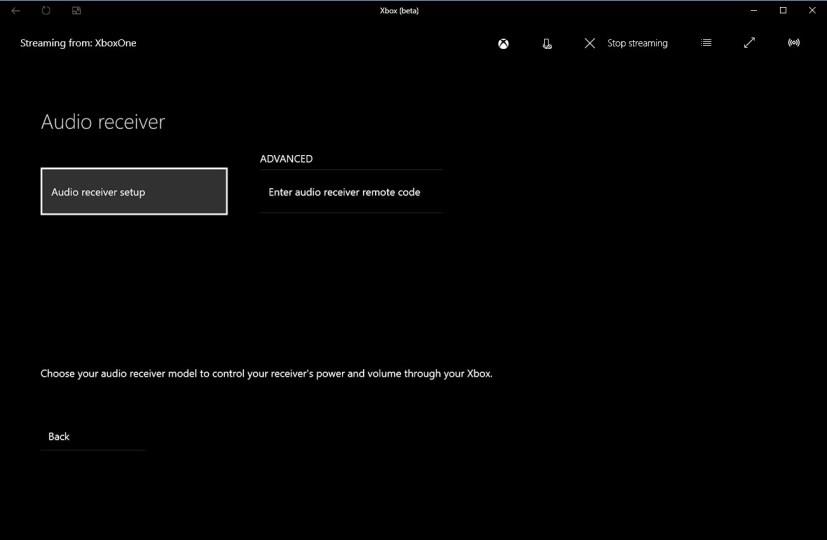
-
Nhấp vào nút Cho phép để bật thiết bị âm thanh.
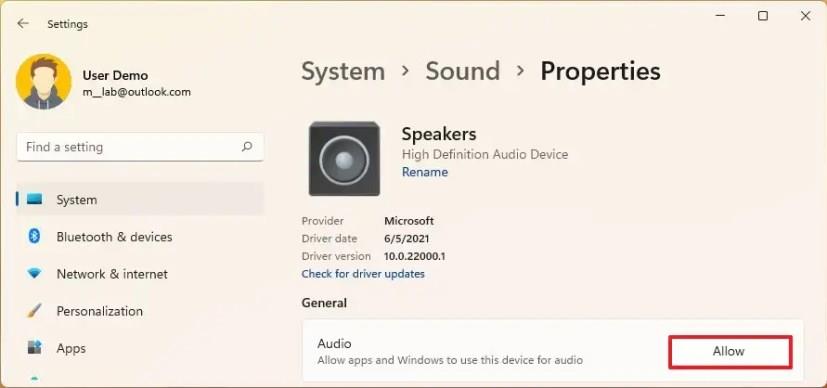
Sau khi bạn hoàn thành các bước, micrô sẽ không còn xuất hiện trong danh sách các thiết bị khả dụng trên Thanh tác vụ.